- Als Windows Media Player geen lege cd's herkent, komt dit van uw schijf of van de software.
- Het probleem kan ook verschijnen door corrupte registervermeldingen, dus u moet proberen ze te repareren.
- Het wijzigen van de AutoPlay-instellingen van uw besturingssysteem kan ook tot een gunstige oplossing leiden.
- Probeer de ingebouwde Windows-probleemoplosser uit te voeren om dit WMP-probleem snel op te lossen.

Deze software repareert veelvoorkomende computerfouten, beschermt u tegen bestandsverlies, malware, hardwarestoringen en optimaliseert uw pc voor maximale prestaties. Los pc-problemen op en verwijder virussen in 3 eenvoudige stappen:
- Download Restoro PC Reparatie Tool die wordt geleverd met gepatenteerde technologieën (patent beschikbaar) hier).
- Klik Start scan om Windows-problemen te vinden die pc-problemen kunnen veroorzaken.
- Klik Repareer alles om problemen op te lossen die de beveiliging en prestaties van uw computer beïnvloeden
- Restoro is gedownload door 0 lezers deze maand.
Windows OS wordt vooraf geïnstalleerd met: Windows Media Speler, maar soms het programma herkent een lege cd niet. Het probleem kan zijn met uw schijf of uw pc.
Daarom hebben we in dit artikel alle mogelijke oplossingen vermeld om dit probleem op te lossen.
Wat kan ik doen als Windows 10 Media Player de cd niet herkent?
- Corrupte registervermeldingen repareren
- Instellingen voor automatisch afspelen wijzigen
- Gebruik een andere software voor het branden van cd's
- Voer de probleemoplosser voor Media Player uit
- Werk het stuurprogramma voor het optische station bij
- IDE/ATAPI-stuurprogramma verwijderen en opnieuw installeren
- Controleer uw cd / optische drive
1. Corrupte registervermeldingen repareren
- druk de Windows-toets + RToetsenbord sneltoets openen Rennen.
- Type regedit en druk op Enter of klik op OK (u hebt beheerdersrechten nodig om de Register-editor uit te voeren).

- Navigeer naar de volgende subsleutel:
HKEY_LOCAL_MACHINE\SYSTEM\CurrentControlSet\Control\Class\{4D36E965-E325-11CE-BFC1-08002BE10318} - Selecteer BovensteFiltersen selecteer Verwijderen van de Bewerk menu.
- Als u de. niet kunt vinden BovensteFilters sleutel, moet u ook de LagereFilters registersleutel.
- Sluit de Register-editor af en start de pc opnieuw op.
Opmerking: U hebt beheerdersrechten nodig om de bovenstaande stappen uit te voeren. Dit is ook een methode die alleen is bedoeld voor geavanceerde gebruikers.
Dit probleem kan worden veroorzaakt door een aantal corrupte registervermeldingen. Volg de bovenstaande stappen om de Register-editor te gebruiken om de beschadigde registervermeldingen te verwijderen.
Maak een back-up van uw register voordat u de bovenstaande procedure start om ervoor te zorgen dat uw systeem niet wordt beïnvloed.
U moet ook weten dat na het verwijderen van de registersleutel sommige cd- of dvd-opnamesoftware kan gaan werken, dus u moet ze mogelijk verwijderen en opnieuw installeren.
2. Gebruik een andere software voor het branden van cd's
Een ander alternatief, voor CD-veteranen, is om verschillende brandsoftware te gebruiken om de schijf te branden. In dit geval raden we je ten zeerste aan om het uit te proberen Ashampoo Burning Studio.
Het is een eenvoudig te gebruiken hulpmiddel om kopieer cd-, dvd- en Blu-ray-schijven, wijzig bestaande schijven of maak uw eigen videoschijven.
Ondanks de veelheid van multimediafuncties, is de tool vrij intuïtief in gebruik, omdat alles met slechts een paar klikken kan worden gedaan. Er is dus geen specifieke kennis van multimediasoftware nodig.
Voer een systeemscan uit om mogelijke fouten te ontdekken

Download herstel
PC-reparatietool

Klik Start scan om Windows-problemen te vinden.

Klik Repareer alles om problemen met gepatenteerde technologieën op te lossen.
Voer een pc-scan uit met Restoro Repair Tool om fouten te vinden die beveiligingsproblemen en vertragingen veroorzaken. Nadat de scan is voltooid, vervangt het reparatieproces beschadigde bestanden door nieuwe Windows-bestanden en -componenten.
Ashampoo Burning Studio is compatibel met Windows 7, 8 of 10, dus je hebt echt geen excuus om het niet uit te proberen. Trouwens, het heeft ook een freeware-versie, met minder functies, de cd-brander is inbegrepen.

Ashampoo Burning Studio
Brand, rip of maak cd's, dvd's en Blue-ray-schijven en ontwerp hun covers en labels met deze veelzijdige editor.
3. Instellingen voor automatisch afspelen wijzigen
- Ga naar Instellingen en open Apparaten.
- Scroll naar beneden naar Automatisch afspelen tabblad.
- Van Verwijderbare schijf, selecteer Vraag me elke keer uit het vervolgkeuzemenu.
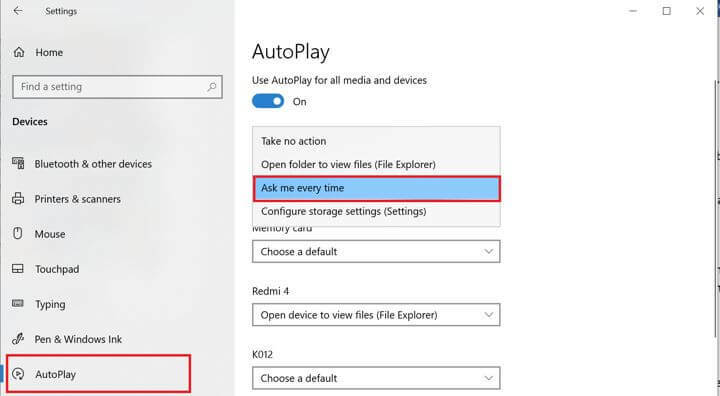
- Sluit het venster Instellingen. Plaats de cd opnieuw en kijk of de speler de schijf herkent.
- Als u het venster AutoPlay krijgt, kunt u alle bestanden naar de cd slepen en neerzetten om deze te branden.
De AutoPlay-instellingen kunnen de boosdoener zijn voor dit probleem, dus als u ze wijzigt, kan dit meteen worden opgelost. Controleer de bovenstaande stappen om het snel gedaan te krijgen.
4. Voer de probleemoplosser voor Media Player uit
- druk op Windows-toets + R, typ controle, en druk op enter. Dit opent de Controlepaneel.
- Typ in het zoekveld Problemen oplossen en klik op Probleemoplossen.
- Klik op Hardware en geluid.
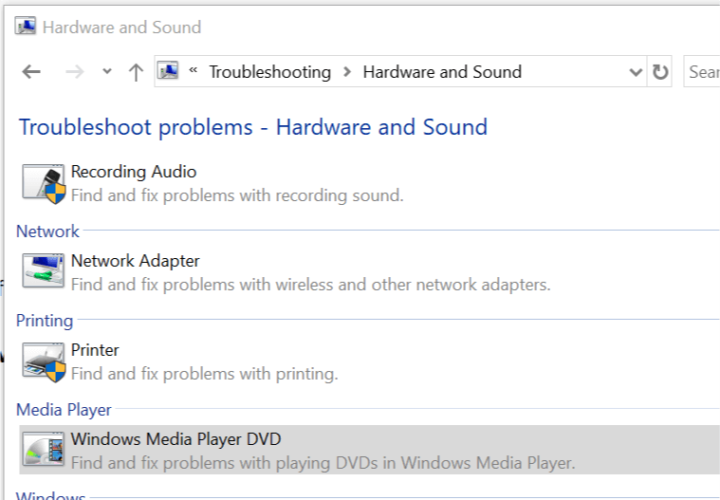
- Scroll naar beneden en klik op Windows Media Player-dvd.
- Klik De volgende verder gaan.
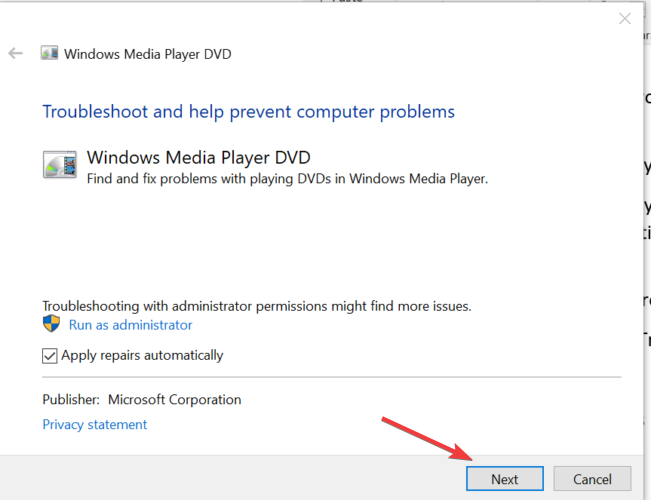
- Windows scant de pc op problemen met optische stations en stelt dienovereenkomstig eventuele oplossingen voor.
- Als er een foutmelding wordt weergegeven: Geen dvd-afspeelapparaat gedetecteerd, kan het probleem bij uw optische drive liggen.
Als het Configuratiescherm niet wordt geopend, volgt hier een: geweldige gids dat zal je helpen om het weer aan de gang te krijgen.
5. Werk het stuurprogramma voor het optische station bij
- Type Apparaat beheerder in de Zoek/Cortana bar en hit Enter.
- Scroll naar beneden naar Dvd/cd-rom-stations en breid het uit. Klik met de rechtermuisknop op de schijf en selecteer Stuurprogramma bijwerken.
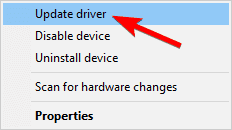
- Selecteer Automatisch zoeken naar bijgewerkte stuurprogrammasoftware keuze.
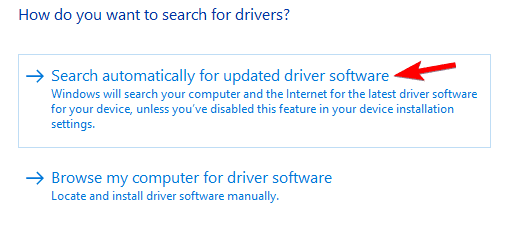
- Wacht tot Windows naar updates voor stuurprogramma's zoekt. Windows zal automatisch nieuwe stuurprogramma's downloaden en installeren.
- Start uw pc opnieuw op en controleer op eventuele verbeteringen.
Als alternatief kunt u hulpprogramma's van derden gebruiken om met slechts een paar klikken automatisch alle verouderde stuurprogramma's op uw systeem bij te werken.
⇒ Driverfix ophalen
6. IDE/ATAPI-stuurprogramma verwijderen en opnieuw installeren
- In de Apparaat beheerder, uitbreidenIDE ATA/ATAPI-controllers.
- Klik met de rechtermuisknop op Standaard SATA AHCI-controller en selecteer Bijwerken. Doe dit voor elk ander SATA-stuurprogramma onder deze sectie.
- Als er geen updates voor dit stuurprogramma worden gevonden, klikt u met de rechtermuisknop op de Standaard SATA AHCI-controller en selecteer Verwijderen.
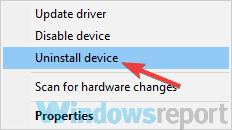
- Start uw pc opnieuw op. Windows zal de verwijderde stuurprogramma's automatisch opnieuw installeren na het opnieuw opstarten.
Gewoonlijk hoeft u IDE/ATAPI-stuurprogramma's niet handmatig bij te werken, omdat dit automatisch door het besturingssysteem wordt afgehandeld. U kunt echter proberen het stuurprogramma opnieuw te installeren als u vermoedt dat het systeem hierdoor geen cd's herkent.
7. Controleer uw cd / optische drive
Als u een intern of extern optisch station heeft, is het mogelijk dat uw cd-station hier de fout ingaat. Dit is de laatste manier om dit probleem op te lossen, maar als niets werkt, kunt u de hardwarefout als oorzaak beschouwen.
Probeer voor een extern cd-station verbinding te maken met een andere pc. Als het niet werkt, moet u het mogelijk opsturen voor reparatie.
Dit zijn enkele oplossingen die u kunt proberen als Windows Media Player een lege cd niet herkent. Als een van deze oplossingen voor u heeft gewerkt, laat het ons dan weten in het gedeelte Opmerkingen hieronder.
 Nog steeds problemen?Repareer ze met deze tool:
Nog steeds problemen?Repareer ze met deze tool:
- Download deze pc-reparatietool goed beoordeeld op TrustPilot.com (download begint op deze pagina).
- Klik Start scan om Windows-problemen te vinden die pc-problemen kunnen veroorzaken.
- Klik Repareer alles om problemen met gepatenteerde technologieën op te lossen (Exclusieve korting voor onze lezers).
Restoro is gedownload door 0 lezers deze maand.
![Windows Media Player crasht in Windows 10 [QUICK FIX]](/f/2a5f70565c8c47d7b6fc835241186bbd.jpg?width=300&height=460)
![Windows Media Player kan geen media-informatie downloaden voor cd [FIX]](/f/61fe64136c3427f6d7541740715fd624.jpg?width=300&height=460)